Съобщението за грешка „Не можахме да завършим обаждането“ се появява, когато Microsoft Teams не успее да се обади на вашите контакти. Когато тази грешка изскочи, други потребители обикновено не могат да ви се обадят. С други думи, не можете да извършвате обаждания или да се присъединявате към повиквания на Teams.
Проверете дали има известен проблем, който може да причини тази грешка. Информацията трябва да е налична на уеб страницата за статус на услугата на Microsoft Teams . Ако няма известни проблеми, проблемът може да е от ваша страна.
Коригирайте Microsoft Teams не можаха да завършат обаждането
⇒ Бързо коригиране : Излезте от акаунта си в Teams. Рестартирайте устройството си и след това влезте отново. Като излезете, вие основно опреснявате връзката на вашето устройство със сървърите на Microsoft Teams. Проверете дали това бързо решение е изгладило грешката.
Използвайте различно устройство, за да се обадите на потребителите на екипи
Ако трябва да извършите това обаждане възможно най-скоро, опитайте да използвате друго устройство. Например, ако получавате тази грешка в мобилната версия на Teams, обажданията трябва да работят на компютър. И обратното.
Актуализирайте приложението Teams
Много функции на Teams често се повреждат, ако не използвате най-новата версия на приложението Teams. Ето защо тази грешка при повикване често засяга мобилни устройства, като телефони и таблети.
Отворете Google Play Store.
Потърсете Microsoft Teams.
Ако до приложението има бутон Актуализиране , докоснете го.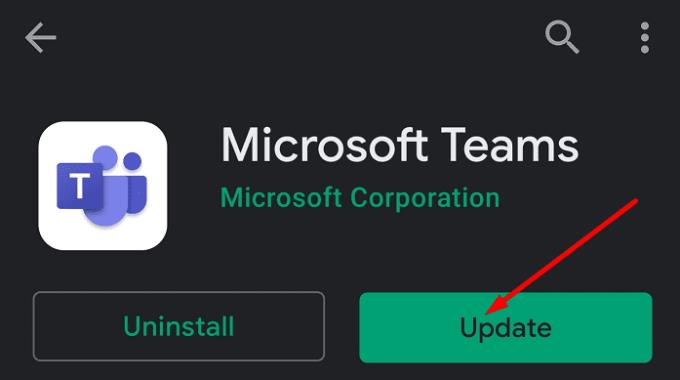
Рестартирайте приложението, след като инсталирате най-новата версия. Опитайте се да се обадите на други потребители, за да видите дали това работи.
Също така проверете дали има налична нова версия на Android за вашето устройство. Инсталирайте най-новата версия на ОС и стартирайте отново Teams.
Изчистете кеша
Изчистването на кеша на приложението на засегнатото устройство може да реши този проблем.
Докоснете приложението Настройки .
След това изберете Приложения и отидете до приложението Teams.
Изберете Съхранение и докоснете бутона Изчистване на кеша . Ако това не работи, докоснете и бутона Изчистване на данните .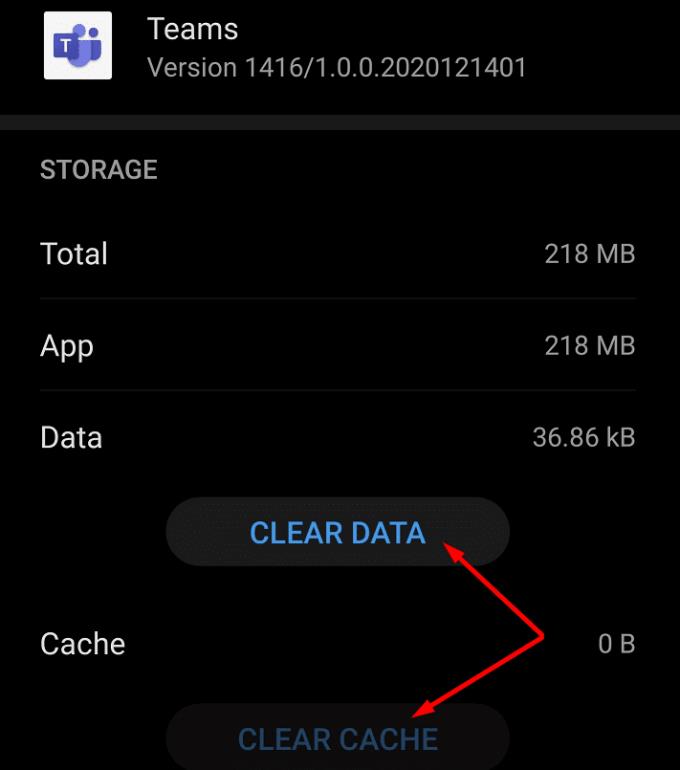
Забележка : Ако няма нищо за почистване, бутоните са сиви.
За да сте сигурни, че кеш файловете на други приложения не пречат на Teams, отидете на Настройки → Съхранение . Натиснете бутона Изчистване, за да изчистите допълнителните нежелани файлове.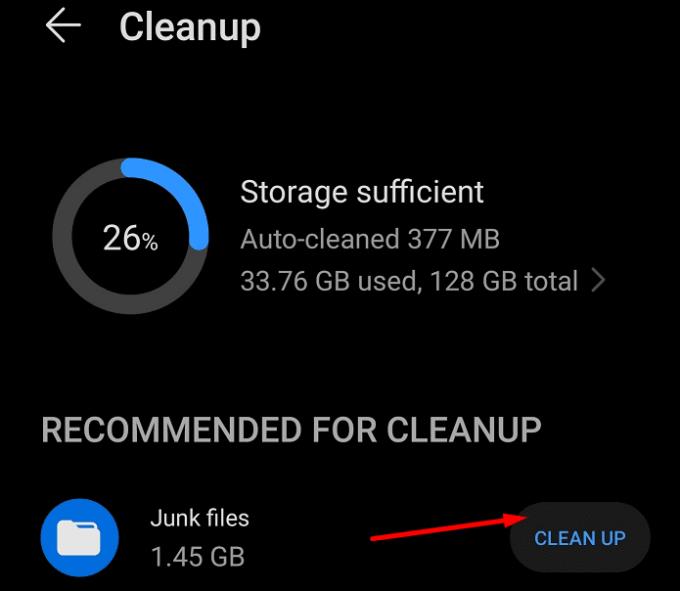
Имайте предвид, че стъпките, които трябва да следвате, може да са малко по-различни в зависимост от модела на вашия телефон и текущата версия на ОС.
Преинсталирайте приложението Teams
Ако нищо не работи, опитайте да преинсталирате приложението Microsoft Teams на мобилното си устройство.
Докоснете и задръжте иконата на приложението Teams, докато се появи опцията Деинсталиране . Докоснете го, за да деинсталирате Teams. Или можете просто да деинсталирате приложението от Магазина.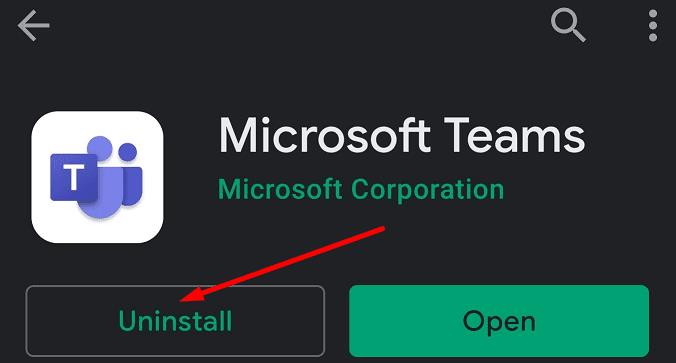
След това рестартирайте устройството си отново. Върнете се в Play Store и инсталирайте Teams отново.
Опитайте да се обадите на някого, за да проверите дали функцията за повикване функционира сега.

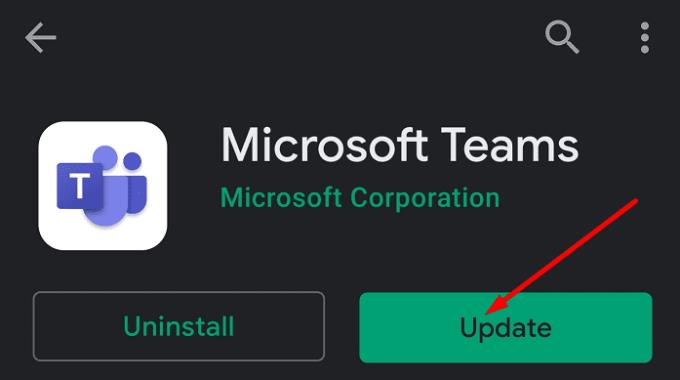
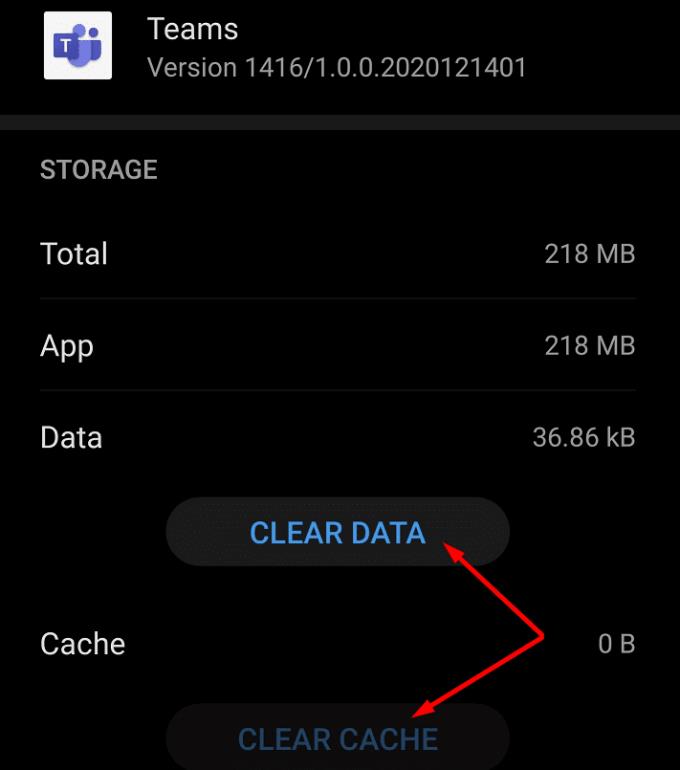
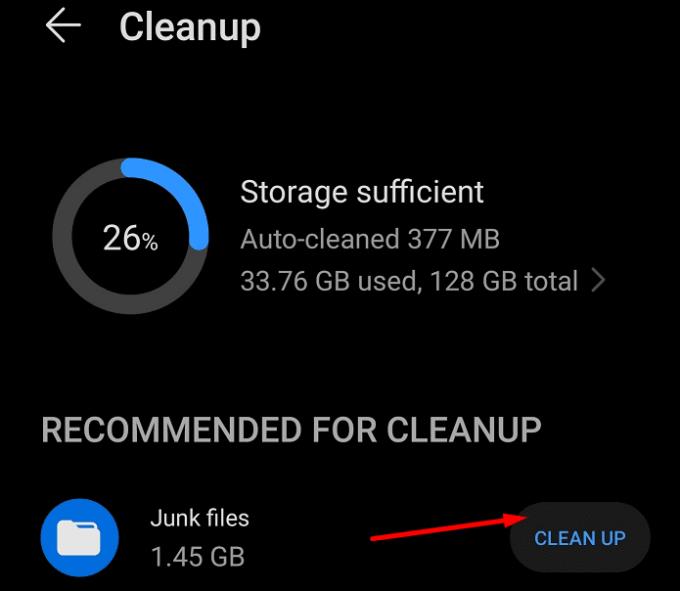
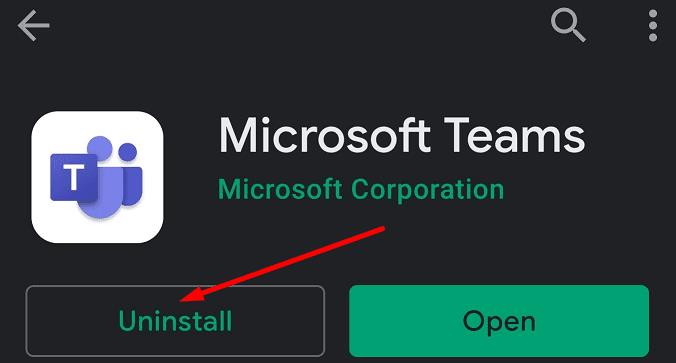



![Екипи на Microsoft: Съжаляваме - срещнахме проблем [Отправен] Екипи на Microsoft: Съжаляваме - срещнахме проблем [Отправен]](https://blog.webtech360.com/resources3/images10/image-424-1008181952263.jpg)




















